Мицрософт је објавио најновију верзију оперативног система Виндовс 10 у мају и од тада се неки корисници жале на прилично проблема. Иако Виндовс ажурирање доноси неке важне и занимљиве промене на Виндовс 10 уређају, такође може створити много проблема.
Једно такво питање је „ОнеДриве не може да се повеже са Виндовсом”Грешка на Виндовс 10 верзији 2004. Ову грешку видите када отворите ОнеДриве на свом Виндовс 10 уређају, где такође можете да видите опције „Покушајте поново" и "Преузмите датотеке“. Нажалост, обе опције не могу да се реше грешке.
Међутим, покушали смо са неколико решења и чини се да она раде. Да видимо како да решимо овај проблем.
1. метод: Вратите ажурирање из маја 2020. (верзија 2004)
Једна од опција је да вратите исправку, тако да се можете вратити на претходну верзију оперативног система Виндовс и ствари ће се вратити у нормалу. Можете вратити Ажурирање из маја 2020. (верзија 2004) на два различита начина. Односно, ако прво решење није применљиво за вас, можете испробати друго. Да видимо како.
Решење 1: Кроз Виндовс поставке опоравка
Корак 1: притисните Вин + И пречицу на тастатури за отварање Подешавања.
Корак 2: У Подешавања прозор, кликните на Ажурирање и сигурност.

Корак 3: Даље, на левој страни окна, померите се надоле и изаберите Опоравак.
Сада, на десној страни окна, идите на Вратите се на претходну верзију оперативног система Виндовс 10 и кликните на Почети.
Кликните на Почети (ако је истакнуто) и деинсталираће Ажурирање из маја 2020. (верзија 2004).
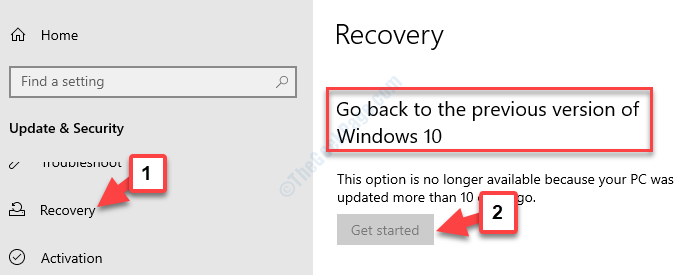
Међутим, за многе кориснике Почети дугме можда неће бити истакнуто баш као што је приказано горе. У таквим случајевима ћете морати да вратите ажурирање помоћу Уредник регистра. Да видимо како у следећем решењу.
Решење 2: Коришћење уређивача регистратора
Пре него што направите било какве промене у Уредник регистра, уверите се да правите резервне копије поставки уређивача регистра. На овај начин се осигурава да у случају да изгубите податке из регистра то можете повратити помоћу резервних копија података.
Корак 1: Идите у Виндовс оквир за претрагу (поред Почетак) и тип Уредник регистра.

Корак 2: Кликните левим тастером миша на резултат да бисте отворили Уредник регистра прозор.

Корак 3: У Уредник регистра прозор, дођите до путање као што је приказано доле:
ХКЕИ_ЛОЦАЛ_МАЦХИНЕ \ СИСТЕМ \ ЦуррентЦонтролСет \ Сервицес \ ЦлдФлт \ Инстанце
На десној страни видећете а Стринг Валуе назван ДефаултИнстанце. Двапут кликните на њега да бисте отворили Уреди низ оквир за дијалог.
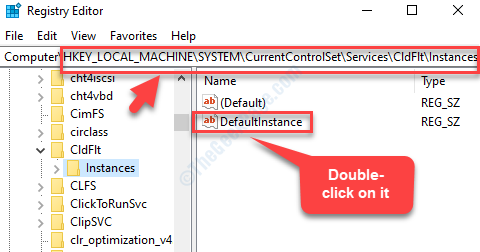
Корак 4: У Уреди низ дијалошки оквир, промените Подаци о вредности поље до ЦлдФлт.
Притисните У реду да бисте сачували промене и изашли.
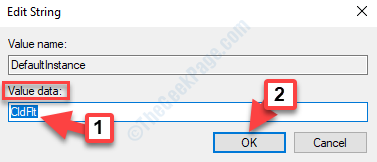
Излаз Уредник регистра и поново покрените рачунар да би промене биле ефикасне. Тхе Ажурирање из маја 2020. (верзија 2004) је сада деинсталиран и враћен на претходну верзију исправке за Виндовс. Ваш Један погон сада треба да се повеже са Виндовсом.
Ако се проблем настави, следите следећи метод као што је приказано у наставку.
2. метод: Коришћење командне линије
Овај метод се такође може извршити у два различита скупа наредби. Да видимо како.
Решење 1: Враћањем ТЦП / ИП на подразумеване вредности
Корак 1: Иди на Почетак и тип Командна линија у Виндовс претраживачком пољу.

Корак 2: Кликните десним тастером миша на резултат и изаберите Покрени као администратор. Ово ће отворити Командна линија са администраторским правима.

Корак 3: Као Командна линија Отвара се прозор (Админ), укуцајте доле наредбе једну по једну и притисните Ентер после сваке наредбе:
нетсх инт ип ресет нетсх винсоцк ресетовање ипцонфиг / флусхднс
Када је поступак ресетовања завршен, изађите Командна линија и поново покрените рачунар. ОнеДриве би сада требало да се повеже са рачунаром и сада можете да прегледате датотеке.
Али, ако ово не успе, можете испробати следеће решење,
Решење 2: Омогућавањем управљачког програма Виндовс Цлоуд Филтер (ЦлдФлт)
Чешће се проблем јавља због Виндовс облачни филтер (ЦлдФлт) Возач. Можда је могуће да Управљачки програм за филтер у облаку није повезан са ОнеДриве синхронизацијом. Да видимо како да то омогућимо.
Корак 1: Иди на Почетак и тип Командна линија у Виндовс претраживачком пољу.

Корак 2: Кликните десним тастером миша на резултат и изаберите Покрени као администратор. Ово ће отворити Командна линија са администраторским правима.

Корак 3: Копирајте наредбу испод и залепите је у Командна линија (Админ) прозор. Хит Ентер:
рег упит "ХКЛМ \ Софтваре \ Мицрософт \ Виндовс НТ \ ЦуррентВерсион \ Нотифицатионс \ Дата" / в 41960Б29А3БЦ0Ц75
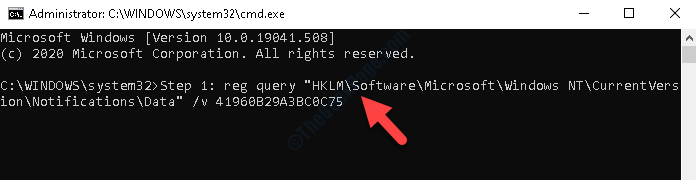
По завршетку процеса, поново покрените рачунар (користећи Поново покренути дугме) и требало би да се реши проблем ОнеДриве синхронизације са Виндовсом.


